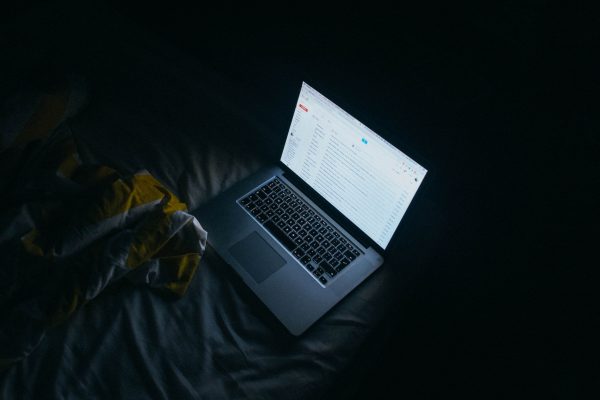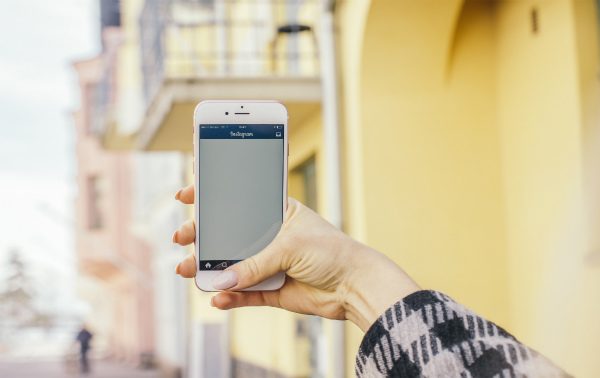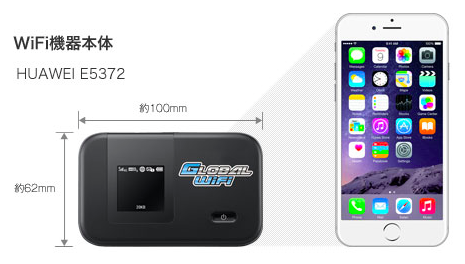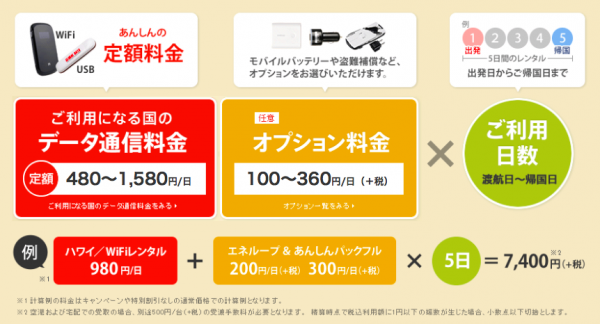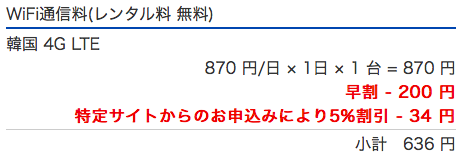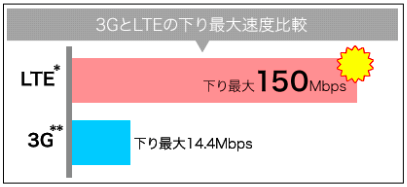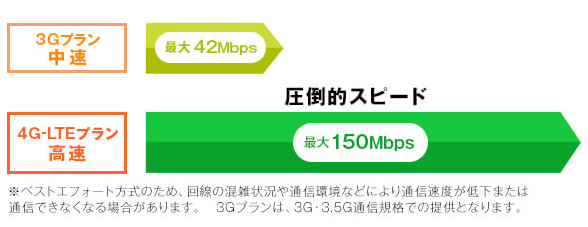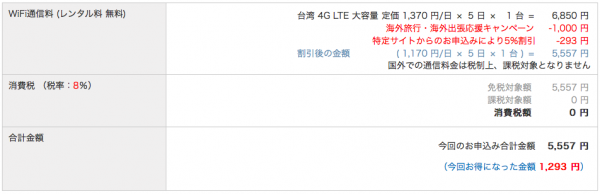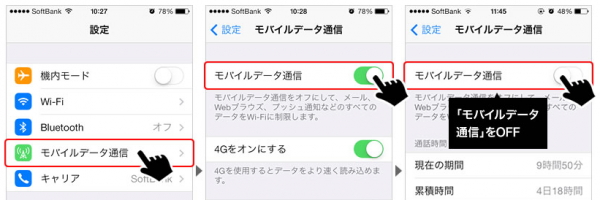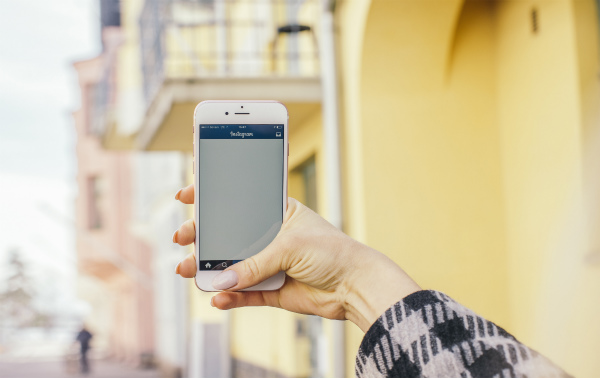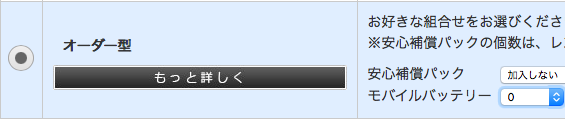[chat face=”lee2.jpg” name=”編集部Lee” align=”left” style=”type3″]海外旅行ではいつもグローバルWiFiをレンタルする編集部のLeeです。
グローバルWiFiの使い方は、ルーターの電源を入れてスマホにパスワードを入力するだけと超簡単です。
高額請求に遭わないためにやるべき設定もご紹介!
[/chat]
高額請求に遭わないためにやるべき設定まとめ
まずは、グローバルWiFiの接続前に必ずやっておくべき設定をまとめてみました。
以下をやっておけば、携帯会社から高額請求が届くことはありませんのでご安心を!
| iPhone(iOS)の場合 | Androidの場合 |
|---|---|
| 「モバイルデータ通信」をOFF | 「モバイルデータ通信」をOFF |
| 「Wi-Fiアシスト」をOFF | アプリの自動更新をOFF |
| 「iCloud」をOFF | その他クラウドサービスの同期をOFF |
| アプリの自動アップデートをOFF |
各設定方法の詳細は後述します。
現地でのグローバルWiFiの接続方法
以上をやれば、いよいよ現地でグローバルWiFiをネットに接続します。
誰でも10秒程度で接続できると思います。
※iPhoneを例にしていますが、他の端末でも基本的には同じです。
| ①ルーターに記載のパスワード、SSID(ネットワーク) を確認する。  |
| ②ルーターの電源を入れる |
| ③スマホの「WiFi」でルーターに記載のSSIDを探し、 パスワードを入力する。 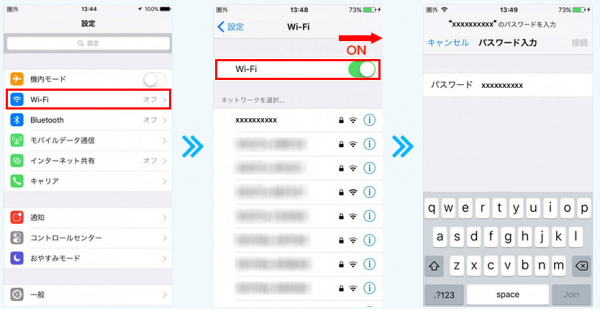 |
↑今なら各国料金大幅値下げ&総額5%OFF↑
今や、日本国内のみならず海外旅行でもスマホを使っている人が少なくありません。
日本のスマホをそのまま持って行っても使えますが、料金が高いですよね。
料金を抑えながら日本のスマホをそのまま使いたい、そんな人には「グローバルWiFi」がおススメ。
でも、使い方がよく分からないため不安に思っている人が多いのもまた事実です。
この記事では、フランスで実際にグローバルWiFiを使った体験談なども盛り込みながら、グローバルWiFiの使い方を徹底解説します。
接続前に各設定をOFFにする理由
グローバルWiFiを経由してスマホやタブレット端末をネット接続する前には、以下のような準備を必ず行ってください。
じゃないと、高額請求が来るだけでなく、通信速度も大幅に遅くなってしまいますよ。
| iPhone(iOS)の場合 | Androidの場合 |
|---|---|
| 「モバイルデータ通信」をOFF | 「モバイルデータ通信」をOFF |
| 「Wi-Fiアシスト」をOFF | アプリの自動更新をOFF |
| 「iCloud」をOFF | その他クラウドサービスの同期をOFF |
| アプリの自動アップデートをOFF |
以下でそれぞれをOFFにする理由を説明します。
モバイルデータ通信をOFF
スマホを持って海外へ渡航する前には、スマホのモバイルデータ通信を必ず「OFF」にしておきましょう。
ちなみに、メーカーから出荷された際の初期設定ではOFFになっています。
OFFにしておかないと、通信事業者から高額請求が来る可能性があります。
アプリの自動更新もOFF
スマホの初期設定では、インストールされているアプリの設定が「自動更新」となっている場合があります。
自動更新の内容が大容量だと、知らず知らずのうちに大容量通信となってしまいます。
そうなると通信速度が遅くなったり、あるいは通信できなくなったりする可能性もありますので、必ずアプリの自動更新は「OFF」にしておきましょう。
クラウドストレージサービスもOFF
iPadやiPhoneでは「iCloud」、Android端末でも携帯電話メーカーや通信事業者が提供している「クラウドストレージサービス」(別の場所にデータをバックアップするサービス)があります。
これも、いつの間にか大容量通信をしてしまいますので、必ず「OFF」に!
【端末別】接続する前にやるべき設定詳細
端末側の設定は使用しているOSやOSのバージョン、機種によって多少の違いがあります。
<iPhoneの場合>
国内で
①下記設定をOFFにする
・モバイルデータ通信をOFF
・WiFiアシストをOFF(iOS9以降)
・アプリの自動更新をOFF
・iCloudをOFFにする
現地でのWiFi接続方法
②「Wi-Fi」をON
③ルーター裏側のSSIDを選択
④パスワードを入力
<Androidの場合>
国内で
①下記設定をOFFにする
・モバイルデータ通信をOFF
・アプリの自動更新をOFF
・その他クラウドサービスの同期をOFF
現地でのWiFi接続方法
②「Wi-Fi」をON
③ルーター裏側のSSIDを選択
④パスワードを入力
<PCの場合>
①ネットワーク名を表示させる
②「Global_WiFi」を選択する
③パスワードを入力する
グローバルWiFiは何台まで同時接続できるの?
グローバルWiFiは、同時に5台までの接続ができます。
でも、グローバルWiFiは同時接続としての使い方ではなく、ルーター1台で端末1台の使用がおススメです!
というのも、グローバルWiFiの容量(データ使用量)の上限は、通常プランで1日250MB、大容量プランでも1日500MBとなっております。
複数台数で1台のルーターを使用すると、それだけたくさん容量を使ってしまうだけでなく、バッテリーの消耗も激しくなってしまい、通信速度の低下あるいは停止してしまう可能性もあるためです。
フランスでスマホとタブレットをつないで、ガンガンWiFiを使っていたら、1日でルーターのバッテリーがなくなってしまいましたから。
グローバルWiFiはどんな端末で使えるの?
グローバルWiFiのホームページによりますと、利用可能な端末は以下のようになっています。
・iPad
・iPhone
・iPod touch
・Android
・PS VITA
・Nintendo DS
・BlackBerry
・無線LAN機能搭載のWindows(7、8、8.1、10)
・無線LAN機能搭載のMac(OSX10.4、OSX10.5、OSX10.6、OSX10.7)
それ以外の機器に関しても、WiFi接続機能が搭載されていれば利用可能ですので、結構大丈夫そうです。
グローバルWiFi側の操作は難しくなく、ルーター正面にある電源を長押しするだけ(パスワード設定以降)です。
あとは勝手にルーターが電波を拾ってくれますので、楽ちんでしたよ。
グローバルWiFiの使い方はホントに簡単!
いろいろと書いてきましたが、使い方はとっても簡単です。
ルーターと一緒に説明書や注意書きも添付されていますから、それを見ながら操作していけば、間違えることもありませんよ!
↑今なら各国料金大幅値下げ&総額5%OFF↑
グローバルWiFiなら日本と同じようにネットできる
グローバルWiFiを利用するメリットは「(いつでもどこでも)日本と同じようにネットができる」に尽きると思います。
海外でネットする主な手段3つ
海外でネットする手段としては主に下記3つがあります。
- 海外パケット定額
- フリーWiFi
- 海外WiFiレンタル
海外パケットは1日あたりの料金が2980円(ソフトバンクの場合)と費用が嵩むので候補から外れます。
残る海外 WiFi(グローバルWiFi)をメインとしてフリーWiFiをサブとして併用するのが、最も賢い海外でのネットの使い方です。
グローバルWiFiとフリーWiFiの違い
海外にもフリーWiFiという無料でインターネットが利用できるスポットが存在します。
グローバルWiFiとフリーWiFiはWiFiでインターネット接続する点では同じですが、下記のような違いがあります。
| 項目 | グローバルWiFi | フリーWiFi |
|---|---|---|
| 料金 | 670円/日〜 | 無料 |
| 速度 | 4G LTE 高速通信 (専用回線) |
ブロードバンド (接続人数が多いと遅くなる) |
| 容量 | 250MB~1GB/日 | 無制限 |
| 使える場所 | どこでも (現地回線が届く範囲) |
限定的 (ルーターの電波が届く範囲) |
| セキュリティ | 対策あり | 対策なし |
最も注目すべき点はグローバルWiFiはどこでも接続できるのに対して、フリーWiFiはスポットの近くでしか接続できないということです。
仮にフリーWiFi一本だと、ネット接続するためにフリーWiFiスポットに行かなければなりません。
慣れない海外でこれはとても面倒です。
ただし、海外WiFiは容量に制限があるので、ダウンロードや動画視聴などの容量が大きい用途はフリーWiFiで行い、それ以外の用途をグローバルWiFiで行うのがおすすめです。
移動中にグーグルMAPで場所を調べたり…
どこでも好きな時にSNSを投稿したり…
待ち合わせにLINEで連絡を取り合ったり…
グローバルWiFiがあれば、まさに日本にいる時と同じような感覚でネットすることができます。
今なら通信料200円OFF&総額5%OFF
グローバルWiFiでは今ならなんと各国通信料金が200円/日値下げ&総額5%OFFのキャンペーン中。
例えば「台湾4GLTE大容量」で5日レンタルした場合、通常より1293円もお得に!
もはやこんなに値下げしていいのか心配になるレベル…笑
キャンペーンはいつまで続くかわからないので、渡航が先でも出発日が決まっている人は、今のうちに申し込んでおくことを強くおすすめします!
レンタル申し込みは公式サイトで渡航情報とプラン名を入れて「WiFiレンタルお申し込み」ボタンをクリック。
※グローバル WiFiは安心の定額制
高額請求の心配なし!
グローバルWiFiとは?
グローバルWiFiの概要
他の海外WiFiレンタル業者と比べると、どこへ行っても平均的に安い料金で利用できること、通信の品質が良いことなどが、グローバルWiFiを利用している理由です。
僕はいろいろな国へ行っていますが、そのたびにグローバルWiFiのお世話になっています。
グローバルWiFiの接続は機械音痴でもできるくらい簡単
僕は自他ともに認める機械音痴です。
そんな僕がグローバルWiFiの接続設定ができたくらいですから、他の人も心配いらないでしょう。
僕が持っていた格安スマホはAndroidでしたので、Androidのやり方に従って接続設定を行ないました。
フランスの空港に到着してからパリへ向かうバスを待っている間、グローバルWiFiのルーターのスイッチを入れて、高額請求を受けそうな機能をOFFにしておき(このやり方も同封の取扱説明書に書いてありました)、
いじくり始めてから15分程度でしょうか、僕のスマホにグローバルWiFiからの電波が届いたのです。
グローバルWiFiは格安スマホでも接続可能
実際に僕がグローバルWiFiで接続した端末は、ASUS社製の「ZENFONE 2」というスマホで、SIMカードがドコモやau、ソフトバンクではなく「DMMモバイル」という、いわゆる「格安スマホ」というやつでした。
もちろん、格安スマホでもWiFi接続機能が搭載されていれば、グローバルWiFiに対応しています。
通信速度が遅くなることは避けたい
高額請求されないために「国内でやっておくべき設定」をご紹介しましたが…
僕にとって怖いのは、高額請求よりもむしろ通信速度が大幅に遅くなること。
請求は後からお金を払えば何とかなりますが、通信速度が遅くなるのは現地ではどうにも解決できません。
せっかく持って行ったグローバルWiFiを無用の長物としないためにも、記事冒頭の「国内でやっておくべき設定」をしっかりとしておくことをおススメします。
1日250MBもあれば十分
前述の通りグローバルWiFiのデータ使用量の上限は、通常プランで1日あたり250MB。
僕もフランスに行ったときには通常プランにしました。
確かに、同時接続をするとモバイルWiFiルーターの電池の方がガンガン減っていくのでそれが心配でしたが、思いのほかデータ使用量は伸びませんでした。
海外には公共の無線LANも飛んでいますので、それらも上手に活用するとデータ使用量は抑えられますよ。
ただし、複数の人数で1台のモバイルWiFiルーターを使うと、データ使用量はかなり増えてしまうので、容量をあらかじめ増やしておくことをおススメします。
グローバルWiFiは受取できる空港が多いので便利
成田や羽田、関空やセントレアだけでなく、福岡や新千歳、鹿児島など実に数多くの空港でグローバルWiFiの受取・返却が可能です。
僕は航空券の料金を優先して、名古屋発や大阪発、福岡発の国際便に乗ることもよくありますから、受取・返却カウンターが多くの空港にあるのはうれしいですね。
http://sekaishinbun.net/wifi-rental/global-wifi-narita/
http://sekaishinbun.net/wifi-rental/global-wifi-haneda/
http://sekaishinbun.net/wifi-rental/global-wifi-kix/
http://sekaishinbun.net/wifi-rental/global-wifi-centrair/
↑今なら各国料金大幅値下げ&総額5%OFF↑